當您嘗試在 Android 上使用比特梵德 VPN 時,嘗試連接後會返回到初始連接界面,但不會顯示任何錯誤信息,而是根本無法連接?別擔心,我們可以幫助你。比特梵德VPN在安卓系統上連接失敗而不顯示任何錯誤信息有幾個原因:比特梵德VPN應用程序沒有獲得必要的權限,或者在同一智能手機或平板電腦上安裝的另一個VPN解決方案啓用了 Always-ON VPN配置文件。
以下是快速修復方案,讓你在上網衝浪時不必擔心隱私問題。執行完每套説明後,返回到 Bitdefender VPN 並嘗試連接。如果 Bitdefender VPN 仍然無法在 Android 上連接而沒有顯示任何錯誤信息,請繼續下一步。如果在任何時候 VPN 開始顯示錯誤代碼,請停止並按照本教程 -修復 Android 上的 Bitdefender VPN 錯誤。
步驟 1 - 確保允許連接 Bitdefender VPN
第一次嘗試連接 Bitdefender VPN 時,安卓設置中會提示允許 VPN 應用程序。如果你跳過這個初始步驟或選擇不授予必要的權限, BitdefenderVPN 應用程序將無法建立連接。
點擊 Bitdefender VPN 界面上的電源按鈕。你會收到一個連接請求。點擊 "OK "接受它,然後按照屏幕上的步驟操作,允許 Bitdefender VPN 進行連接。
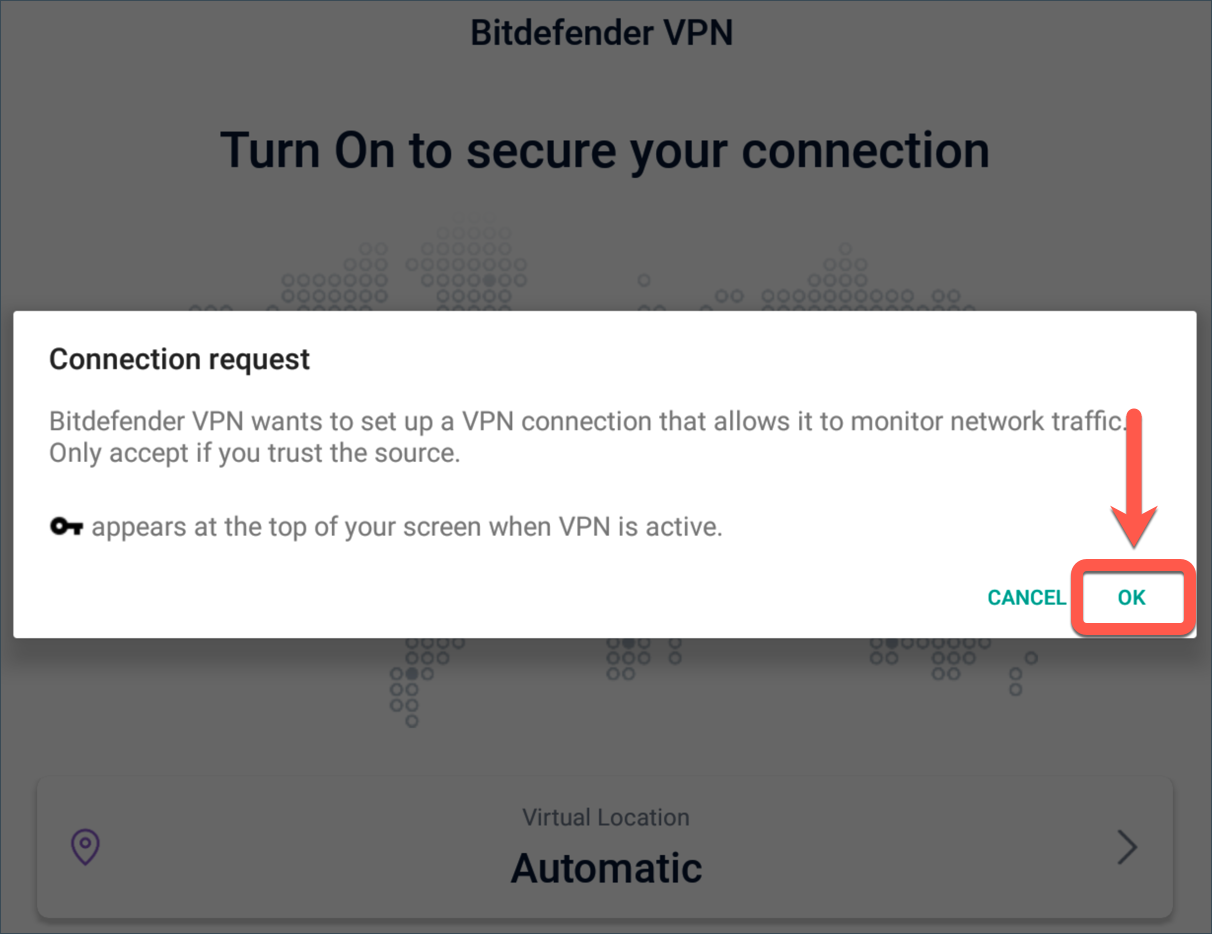
連接請求 - 如果在 Android 上連接 Bitdefender VPN 失敗,請允許它
步驟 2 - 清理 Bitdefender VPN 的緩存和數據
清除 Bitdefender VPN 的緩存 數據,刪除 臨時文件並重置應用程序的設置。
- 打開手機的 "設置 "應用程序
。
- 轉到 "存儲 "部分。
- 點擊 "應用程序 "或 "其他應用程序"。
- 在列出的應用程序中找到 Bitdefender VPN 並將其選中。
- 點擊 "清除數據"。
清除應用程序數據後,回到 Bitdefender VPN 並嘗試連接。
第3步 - 卸載並重新安裝安卓上的比特梵德VPN
為確保所有VPN文件完好無損, ,在安卓設備上卸載並重新安裝Bitdefender VPN。
- 首先,從設備上卸載 Bitdefender VPN。查看這篇文章,瞭解如何在 Android 上卸載應用程序 -在 Android 上刪除應用程序。
- 然後從Google Play商店重新安裝比特梵德VPN。瞭解如何在 Android 上重新安裝應用程序。
- 最後,點擊比特梵德VPN界面上的電源按鈕。你會收到一個連接請求。接受並按照屏幕上的步驟操作,允許 Bitdefender VPN 連接。
第4步 - 斷開其他VPN應用程序
安卓系統不允許激活一個以上的VPN。如果智能手機或平板電腦已經連接到另一個VPN應用程序, ,那麼就無法從比特梵德VPN進行第二次同步連接。
因此,在嘗試連接 Bitdefender VPN 之前,請確保斷開與其他 VPN 的連接。
步驟 5 - 禁用其他VPN應用程序的 "始終開啓 "配置文件
在Android 7及更高版本中,您可能需要查看一個名為Always-on VPN的功能。瞭解如何檢查您的 Android 版本。如果在設備上安裝的另一個VPN應用程序啓用了 Always-on,它就會阻止不使用該VPN的任何網絡連接,包括比特梵德VPN。要解決這個問題,請關閉設備上安裝的所有 VPN 應用程序的 "始終在線 "VPN 配置文件。
本分步指南將指導你完成整個過程:
- 打開手機的 "設置 "應用
。
- 點擊 "網絡和互聯網"。根據設備型號,名稱可能有所不同,例如 Wi-Fi & internet、Wi-Fi & network 等。
- 點擊 "VPN"。如果找不到,請搜索 "VPN"。
- 點擊列表中每個 VPN 應用程序名稱旁邊的小齒輪
。
- 如果除 Bitdefender 應用程序外的任何 VPN 啓用了 "Always-on VPN",則禁用它。
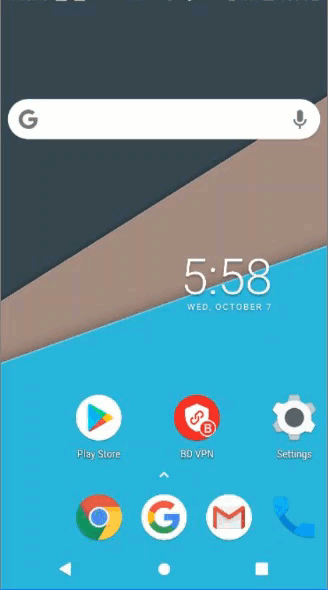
如果 Bitdefender VPN 在 Android 上連接失敗,請關閉"始終開啓 VPN"